首页 > Chrome浏览器书签导入导出详细教程全面分享
Chrome浏览器书签导入导出详细教程全面分享
时间:2025-08-04
来源:Chrome官网
正文介绍

启动Chrome浏览器后,点击界面右上角由三个点组成的菜单图标。在下拉选项中找到并点击“书签”,接着选择“书签管理器”,此时会打开一个新标签页展示所有已保存的书签内容。若未显示书签栏,可再次点击菜单中的“显示书签栏”将其激活。
进行书签导出时,进入书签管理器页面,点击右上角带有三条横线的整理图标。在弹出的下拉菜单里选择“导出书签”,系统将自动生成HTML格式的文件。用户可选择合适位置保存该文件,默认名称通常包含日期便于识别。此HTML文档完整保留了书签的文字、链接及文件夹层级结构,兼容性良好,适用于多数浏览器导入使用。
当需要导入先前备份的书签时,同样进入书签管理器界面。点击整理图标后选择“导入书签”,在文件浏览窗口定位到之前导出的HTML文件并打开。Chrome会自动解析文件内容,将其中的链接按原有分类结构添加至当前书签库。导入完成后可通过管理器查看确认新加入的项目。
对于习惯键盘操作的用户,可记住快捷键组合提升效率。Windows系统按下Ctrl+Shift+O,Mac系统使用Cmd+Shift+O可直接调出书签管理器。在此界面中,上下方向键用于选择不同条目,Delete键则能快速删除选中项。添加当前页面到书签只需按下Ctrl+D(Windows)或Cmd+D(Mac)。
定期备份书签能有效防止数据丢失。建议将导出的HTML文件复制到移动存储设备或云端网盘保存。若遇到书签异常消失的情况,可检查本地备份文件或登录Google账号查看同步记录。Chrome本身支持跨设备同步功能,开启设置中的同步选项后,修改会自动上传至云端,更换设备时也能保持数据一致。
通过上述步骤,用户能够轻松实现Chrome浏览器书签的导出与导入操作。无论是换机迁移还是日常备份,掌握这些基础技巧都能确保重要链接的安全存储与便捷访问。合理运用文件夹分类和标签体系,还能进一步提升书签管理的效率。
继续阅读
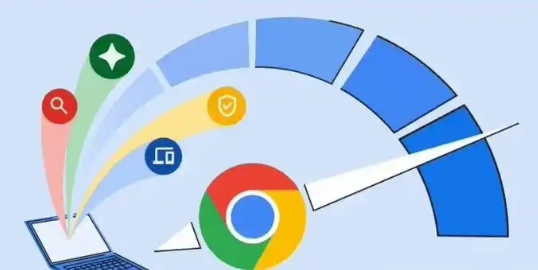
Chrome浏览器下载安装及卸载注意事项和安全防护
提供Chrome浏览器下载安装及卸载过程中的注意事项和安全防护建议,确保操作安全无风险,避免数据丢失和系统异常,保障用户设备安全。
2025-08-07
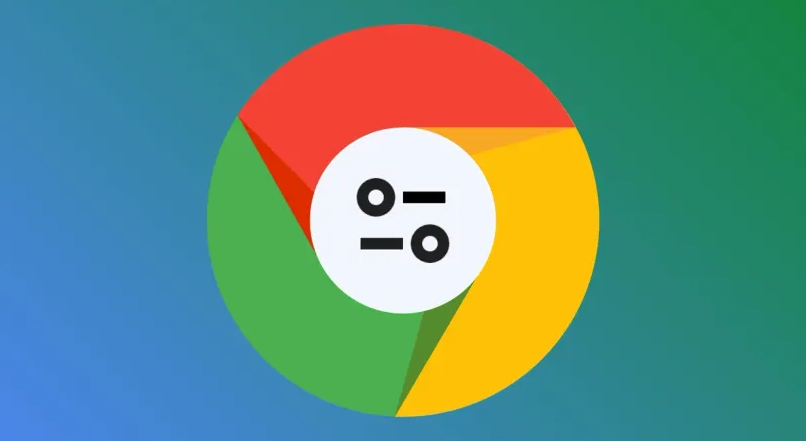
谷歌浏览器主页图标不显示可能是什么问题
主页图标不显示影响浏览体验。本文详细分析谷歌浏览器主页图标不显示的原因,并提供对应的排查和修复方法。
2025-08-03
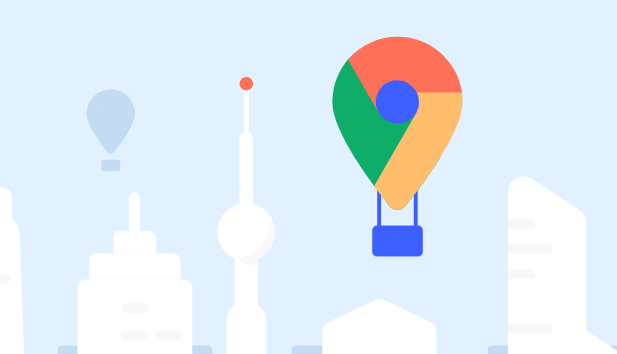
google浏览器视频播放画质优化操作完整流程教程
google浏览器的视频画质可以通过优化设置得到显著改善。教程详细讲解操作步骤,让用户在观看高清视频时获得更清晰的画面效果。
2025-10-20
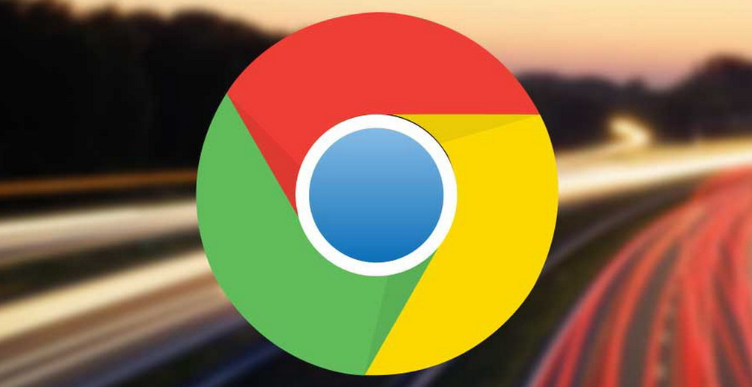
Chrome浏览器标签页管理技巧详解教程
Chrome浏览器通过多种标签页管理技巧,帮助用户高效整理和切换网页,提高浏览效率,优化日常使用体验。
2025-11-13
